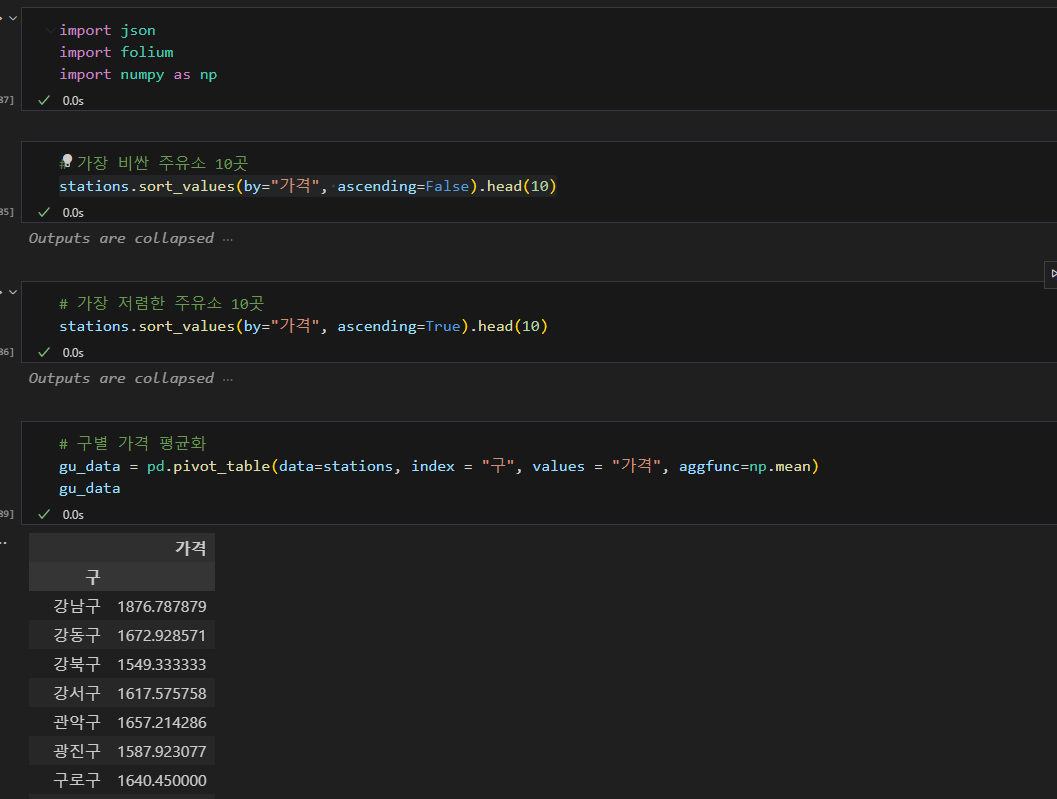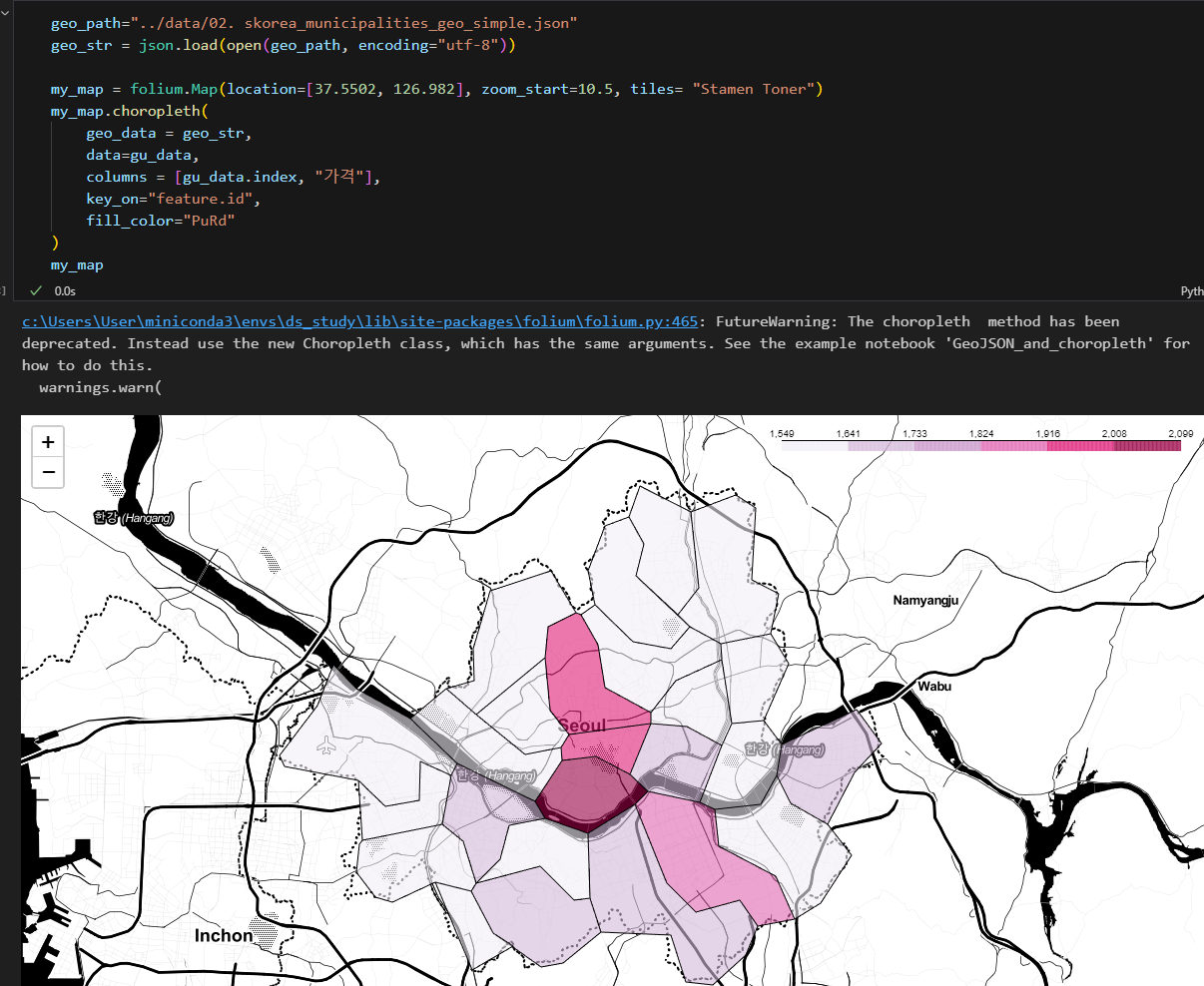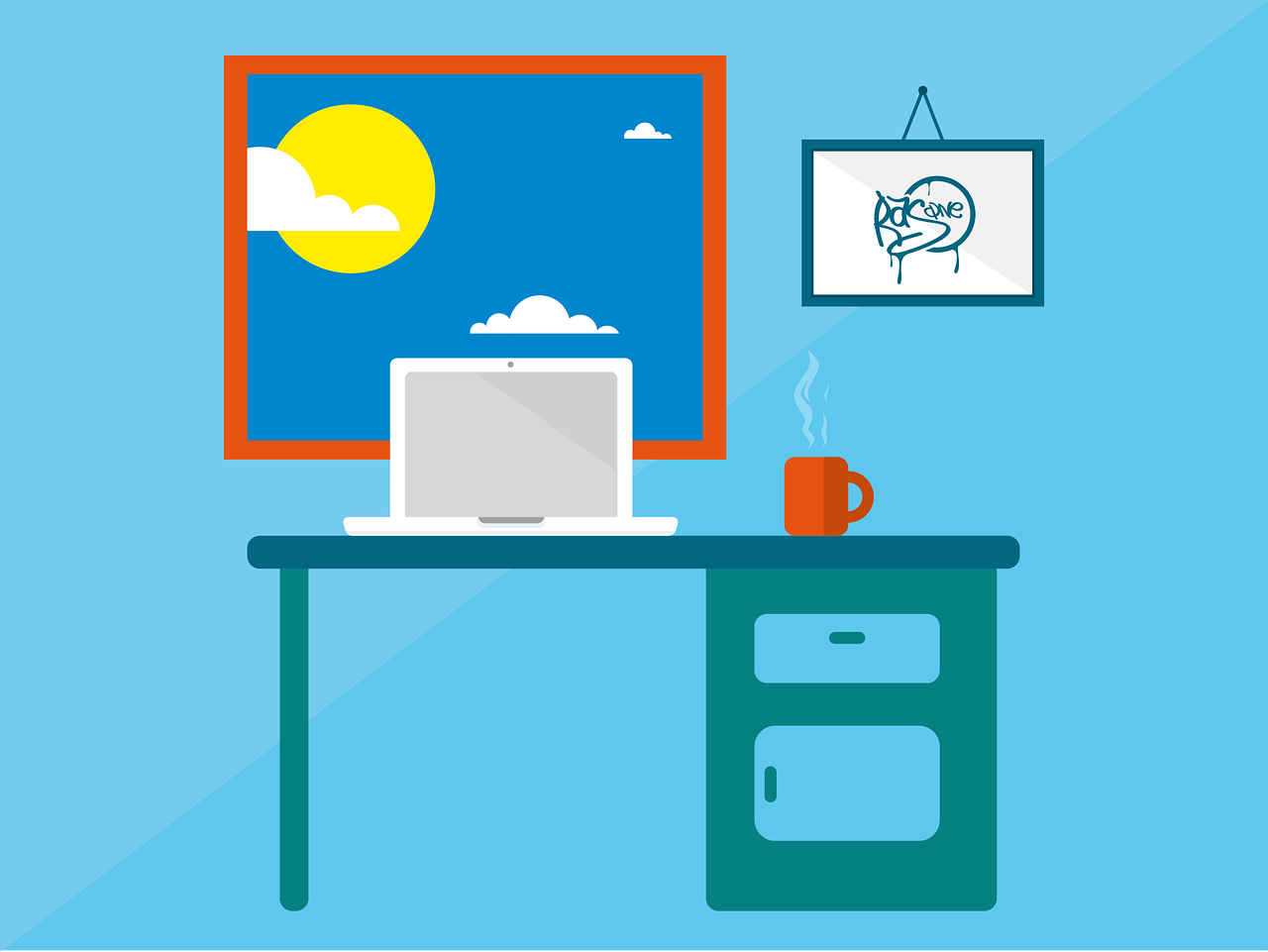📄 목차
- Selenium
- 설치 방법
- 기초
- webdriver
- 기본적인 기능
- 스크롤 관련 기능
- 입력과 클릭을 이용한 검색
- 실습
- Selenium으로 데이터 얻어오기
- 데이터 정리 및 시각화
1. Selenium
- BeautifulSoup 만으로 해결 할 수 없는 상황
- 접근할 웹 주소를 알 수 없을 때
- 자바스크립트를 사용하는 웹페이지
- 웹 브라우저로 접근할 수 밖에 없을 때
- Selenium
- 웹 브라우저를 원격 조작하는 도구
- 자동으로 URL을 열고 클릭/스크롤/문자입력/화면 캡쳐 등이 가능
설치 방법
- 미니콘다에서 conda install selenium
(or pip install selenium in python) - chromium 사이트에 들어가서 현재 나의 크롬 버전에 맞는 드라이버 다운로드
- 해당 드라이버를 내가 프로젝트 운용하는 폴더에 넣기
기초
a. webdriver
- import
from selenium import webdriver - driver 설정
driver = webdriver.Chrome("드라이버 파일 위치") # 윈도우는 .exe 붙여야 함 - url 입력 및 실행
driver.get("URL주소") - 종료
driver.quit()
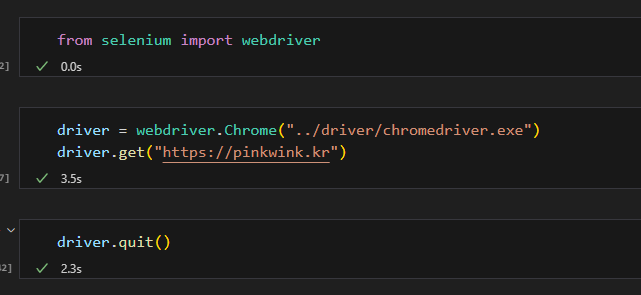
b. 기본적인 기능


c. 스크롤 관련 기능

d. 입력과 클릭을 이용한 검색


2. 실습
Selenium으로 데이터 얻어오기
- opinet에서 주유 가격에 대한 데이터를 가져올 예정.
- 먼저 해당 웹페이지가 어떤 구조로 이루어져 있는지 알아야 함.
- 웹페이지 도메인, 버튼의 클래스/id, 엑셀로 다운 받은 정보의 구조 (column, index, values...)
- 목표 데이터: 브랜드, 가격, 셀프 주유 여부, 위치
- 해당 페이지에 엑셀 저장 버튼이 있으므로 엑셀로 저장하여 정리할 예정
- 페이지 접근
- .webdriver
- .get()
- 원하는 지역 선택 (시/도 >> 시/군/구) => 예시에서는 서울시 예하 구로 한정
- .find_element()
- .get_attribute()
- list comprehension
- .send_keys
- 엑셀 저장
- .find_element()
- .click()
- time.sleep()

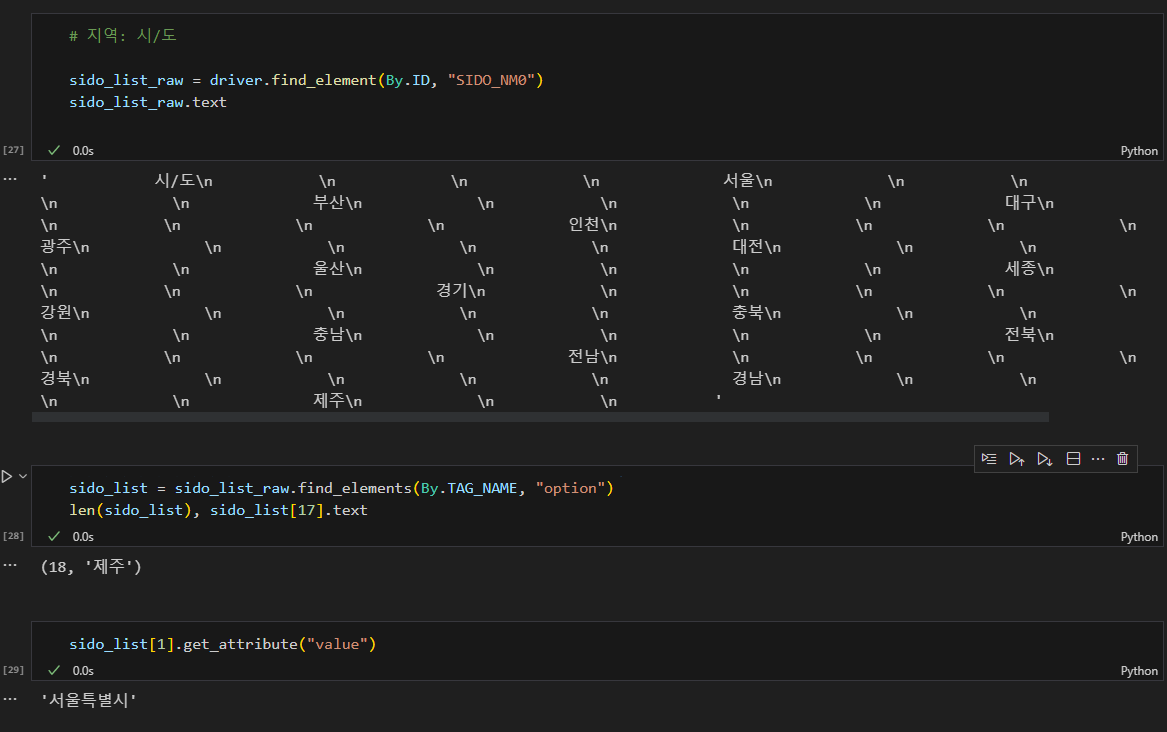
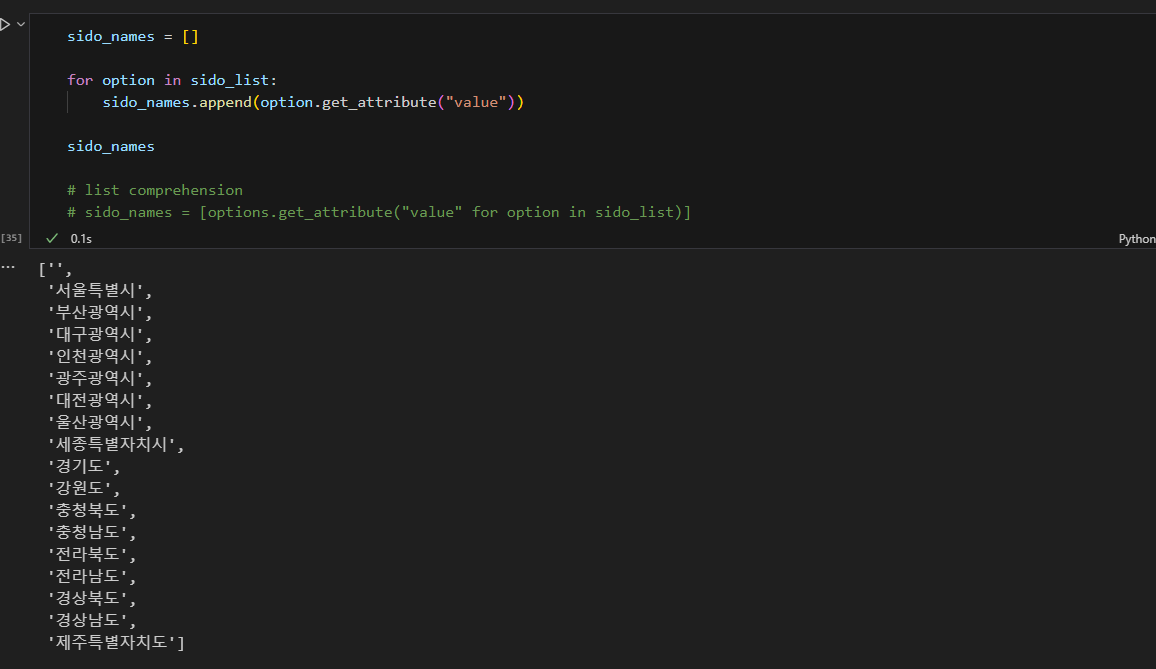
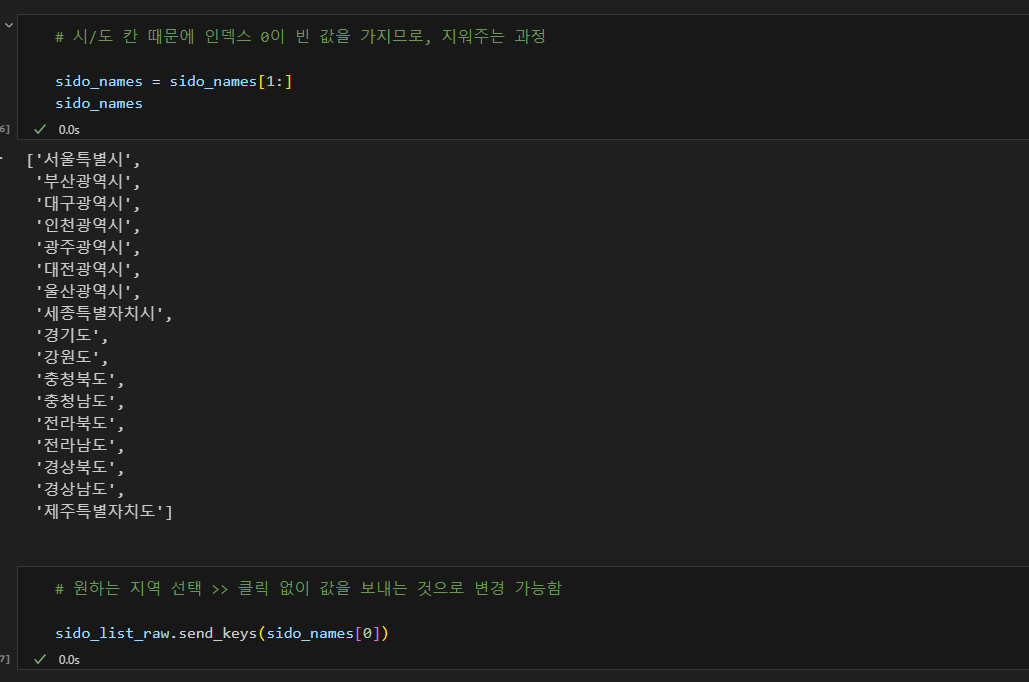


- tqdm_notebook 기능은 tqdm.notebook.tqdm으로 바뀔 예정이니 인지하고 있을 것.
데이터 정리 및 시각화
데이터 정리
- 엑셀 파일 확인하여 어떤 컬럼들이 있는지 확인 (+ 컬럼 레벨도 확인)
- 이후 필요한 정보만 뽑아내 가공
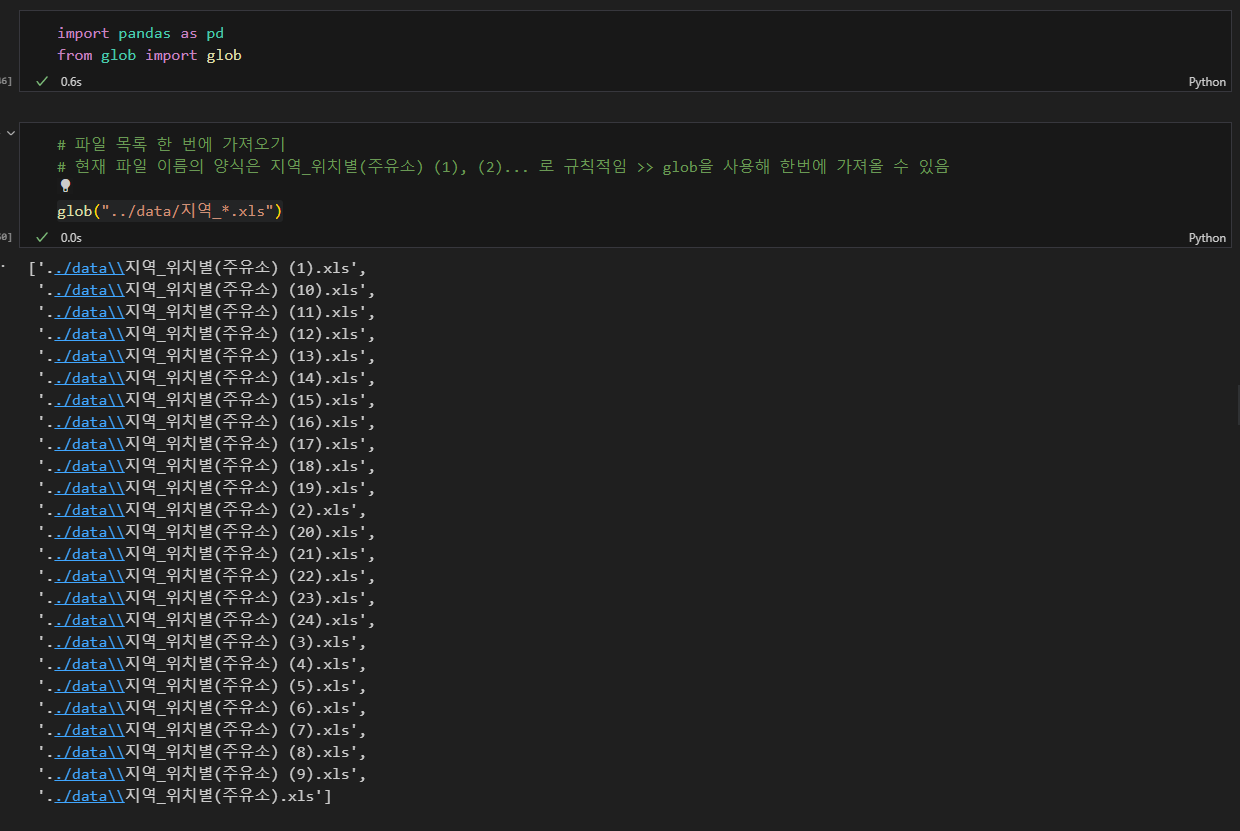
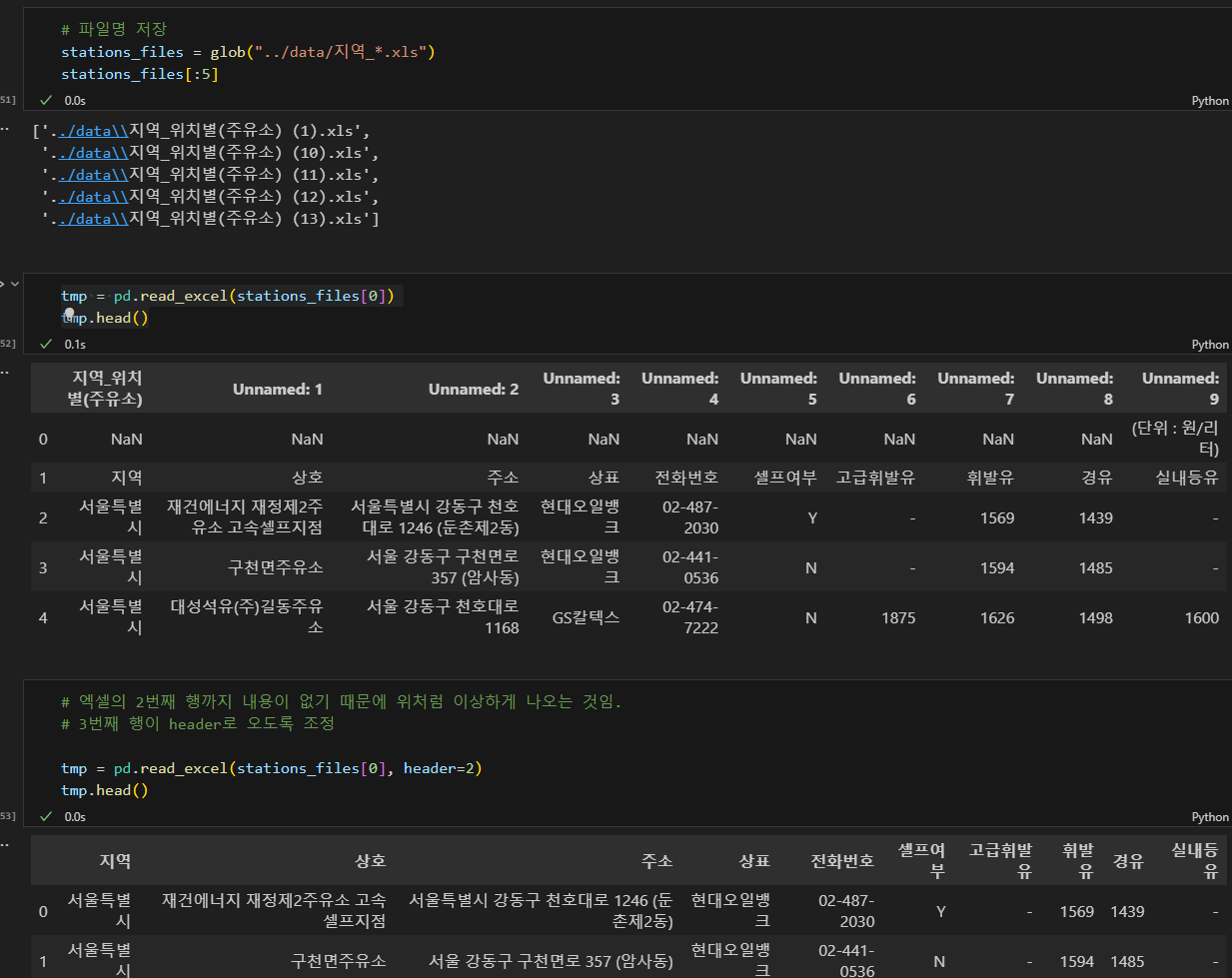

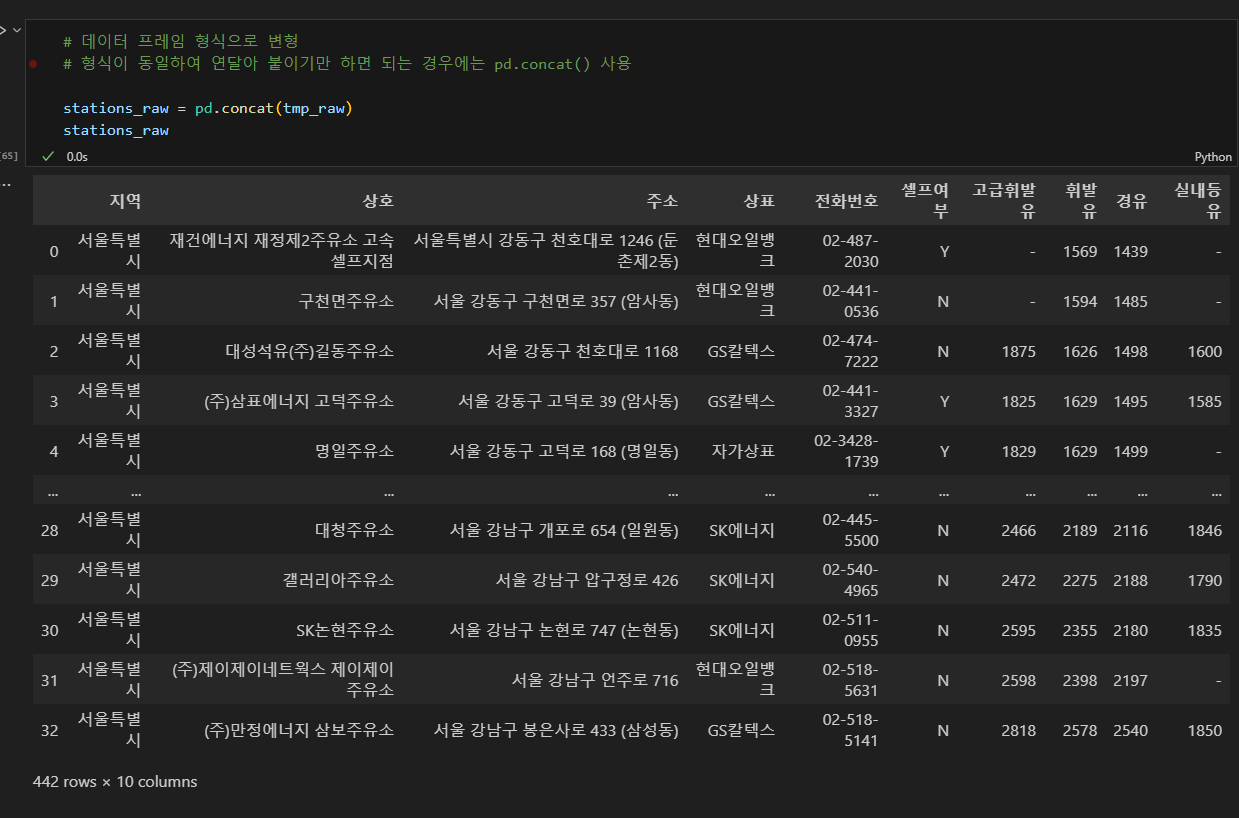

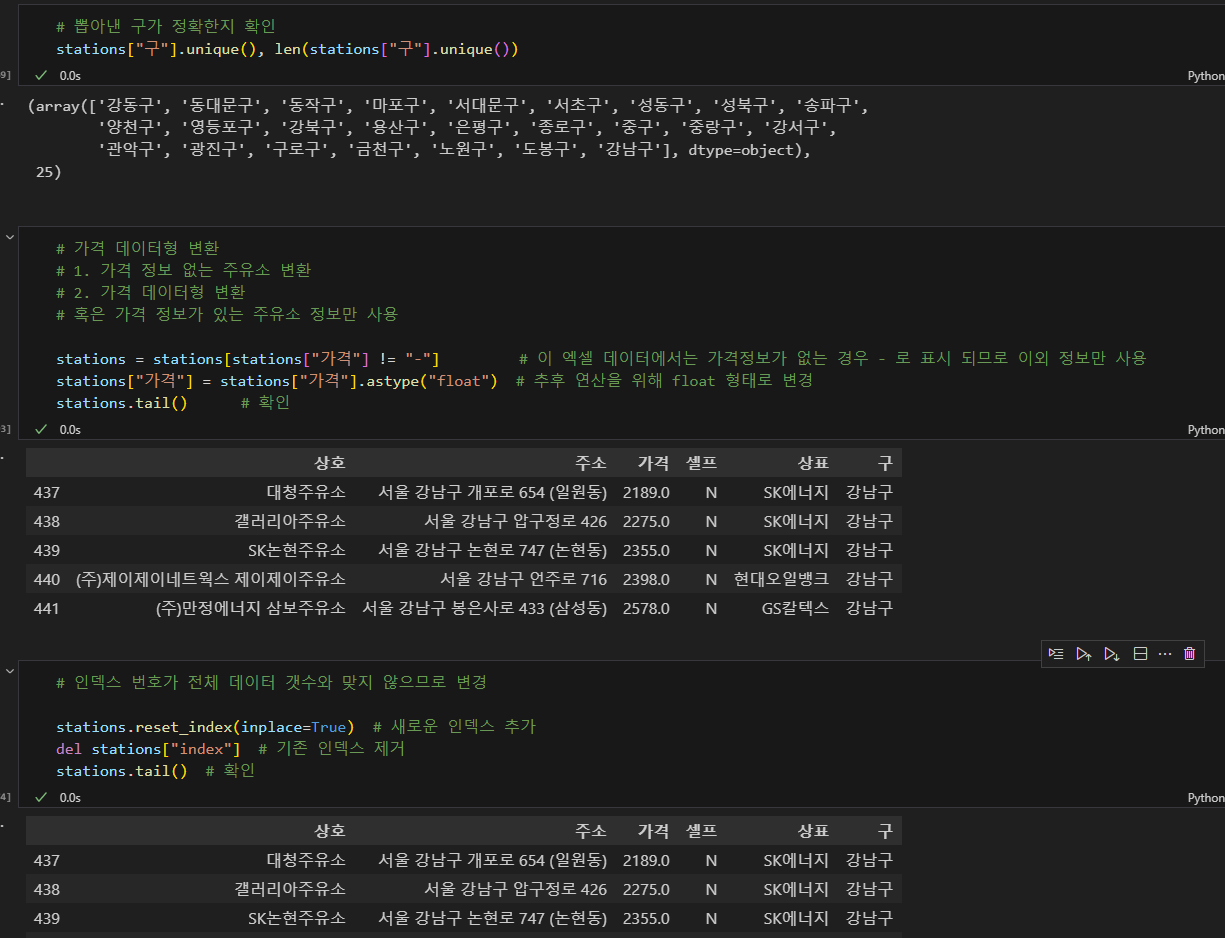
데이터 시각화
- boxplot (pandas vs. seaborn)
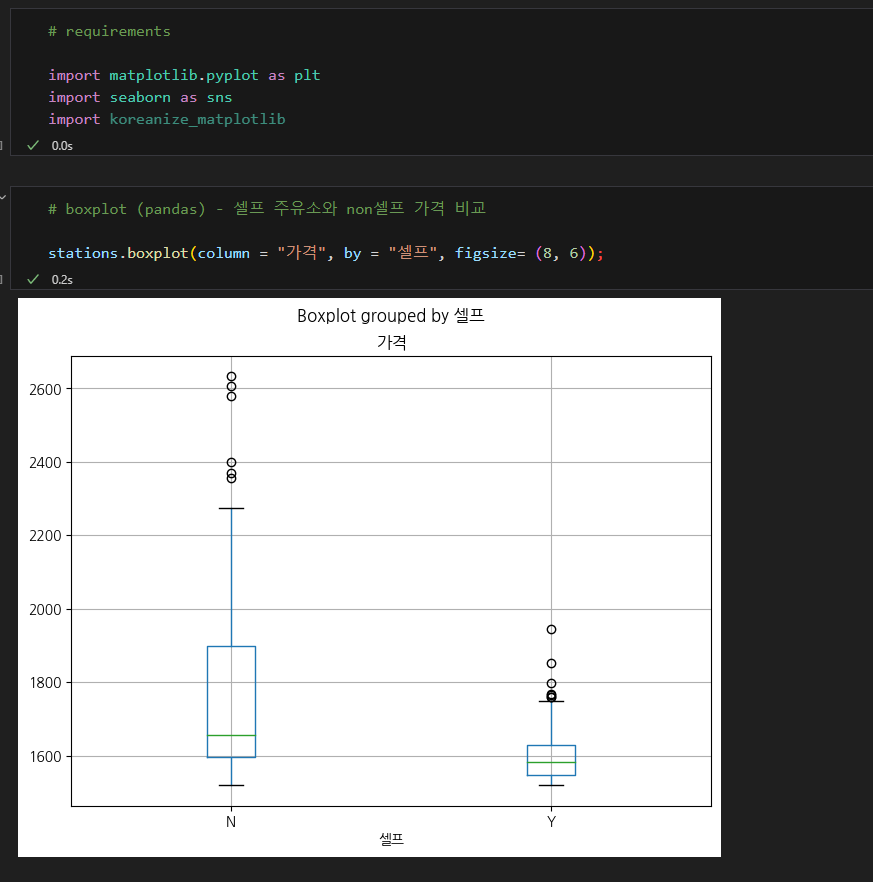

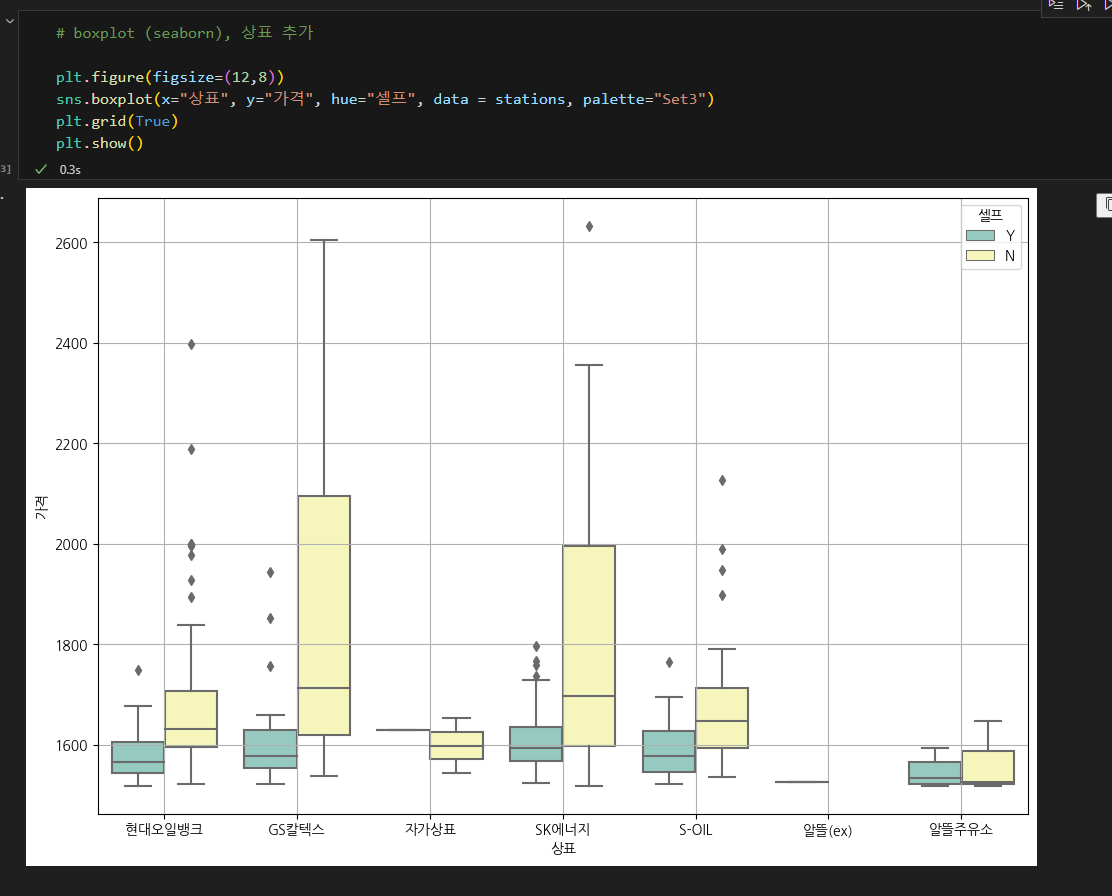
- 지도 시각화